

|
本站电脑知识提供应用软件知识,计算机网络软件知识,计算机系统工具知识,电脑配置知识,电脑故障排除和电脑常识大全,帮助您更好的学习电脑!不为别的,只因有共同的爱好,为软件和互联网发展出一分力! 希沃白板这款软件是非常适合用来进行教学的哦。那么制作完课件后,想将课件导出下载到电脑里的话,应该如何操作呢?今日就来看看下面希沃白板将课件导出下载到电脑里的操作方法吧! 1、在下载课件前,先为大家讲讲怎么同步课件,若在课件编辑界面已经成功制作完课件了,只需点击左上方的“同步”选项即可同步,当想查看云课件中的课件时,点击“云课件”即可进行查看, 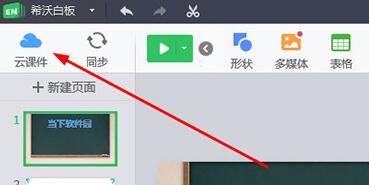 2、除了上面所说的直接点击同步外,用户在点击关闭后,将会弹出正在同步课件的提示,点击“同步后关闭”也是可以进行同步的, 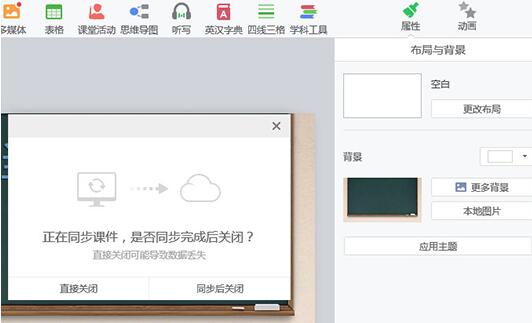 3、回到希沃云课件界面,选择你想要导出的课件点击操作中的“下载”选项,即可将其保持到本地, 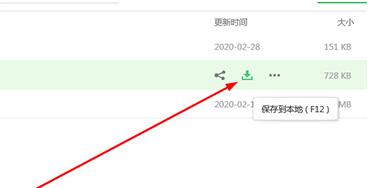 4、弹出选择保持目录界面,选择一个合适的路径,小编默认将其保存到桌面,  5、打开之前选择的路径,即可看到课件已经下载成功了。 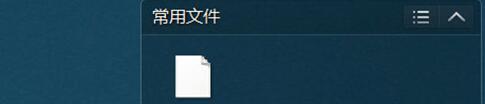 以上这里为各位分享了希沃白板将课件导出下载到电脑里的操作方法。有需要的朋友赶快来看看本篇文章吧。 学习教程快速掌握从入门到精通的电脑知识 |
温馨提示:喜欢本站的话,请收藏一下本站!